एक्सेल में प्रतिशत बॉल चार्ट बनाएं
आम तौर पर, हम एक अग्रिम बार चार्ट के साथ प्रगति प्रदर्शित कर रहे हैं। हालाँकि, एक्सेल में, हम अन्य विभिन्न चार्टों के साथ प्रतिशत पूर्णता को दृश्य रूप से प्रदर्शित कर सकते हैं, जैसे प्रगति सर्कल चार्ट (यह चार्ट कैसे बनाएं यह देखने के लिए क्लिक करें). यह ट्यूटोरियल एक बॉल चार्ट बनाने के चरणों को प्रदर्शित करता है जो एक्सेल में किसी प्रोजेक्ट के पूरा होने के प्रतिशत को ट्रैक करता है।

एक्सेल में प्रतिशत बॉल चार्ट बनाएं
एक अद्भुत टूल से आसानी से प्रतिशत बॉल चार्ट बनाएं
नमूना फ़ाइल डाउनलोड करें
वीडियो: एक्सेल में बैंड चार्ट बनाएं
एक्सेल में प्रतिशत बॉल चार्ट बनाएं
मान लीजिए कि आप एक सेल में किसी प्रोजेक्ट के प्रतिशत पूरा होने को रिकॉर्ड कर रहे हैं जैसा कि नीचे स्क्रीनशॉट में दिखाया गया है, आप प्रतिशत पूरा होने को दृश्यमान रूप से प्रदर्शित करने के लिए एक प्रतिशत बॉल चार्ट बनाने के लिए चरण दर चरण निम्नानुसार कार्य कर सकते हैं।

1. प्रतिशत पूर्णता वाले सेल का चयन करें, फिर क्लिक करें सम्मिलित करें > कॉलम या बार चार्ट डालें > संकुलित स्तम्भ.

2. चार्ट पर राइट क्लिक करें और चुनें डेटा का चयन करें राइट-क्लिक मेनू में।

3। में डेटा स्रोत का चयन करें संवाद बॉक्स में, क्लिक करें बटन.

4. पॉप अप में श्रृंखला संपादित करें संवाद बॉक्स पर क्लिक करें OK बिना किसी कॉन्फ़िगरेशन के सीधे।

5. जब यह वापस आता है दिनांक स्रोत का चयन करें संवाद बॉक्स में, नई जोड़ी गई श्रृंखला (श्रृंखला2) का चयन करें और क्लिक करें ऊपर ले जाएँ इस श्रृंखला को सूची बॉक्स के शीर्ष पर ले जाने के लिए तीर का निशान लगाएं और फिर क्लिक करें OK परिवर्तनों को सहेजने के लिए

अब चार्ट इस प्रकार प्रदर्शित होता है।

6। क्लिक करें सम्मिलित करें > आकृतियाँ > ओवल। फिर उसे पकड़कर वर्कशीट में एक वृत्त बनाएं पाली कुंजी।

7. सम्मिलित सर्कल को कॉपी करें और दूसरा प्राप्त करने के लिए पेस्ट करें। फिर दूसरे सर्कल को दूसरे रंग से फॉर्मेट करें: कृपया इसे चुनें, फिर क्लिक करें का गठन > आकार भरें, और फिर अपनी आवश्यकतानुसार भरण रंग चुनें।

अब आपकी वर्कशीट में दो वृत्त हैं जैसा कि नीचे स्क्रीनशॉट में दिखाया गया है।

8. अब आपको चार्ट में कॉलम को सर्कल से बदलना होगा। वृत्तों में से किसी एक का चयन करें, दबाएँ कंट्रोल + C इसे कॉपी करने के लिए कुंजियाँ, चार्ट पर जाएँ, किसी एक कॉलम का चयन करें और फिर दबाएँ कंट्रोल + V वृत्त को चिपकाने के लिए कुंजियाँ। चार्ट में बचे कॉलम में दूसरे सर्कल को कॉपी करने के लिए ऑपरेशन दोहराएं। नीचे दिया गया डेमो देखें:
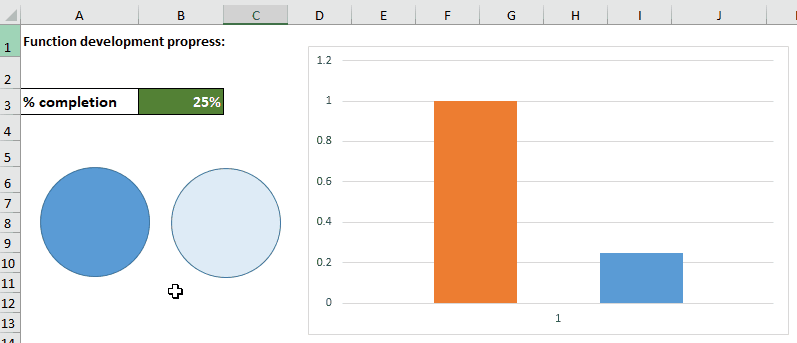
9. चार्ट में श्रृंखला (छोटा वृत्त) पर राइट क्लिक करें और फिर चयन करें प्रारूप डेटा श्रृंखला संदर्भ मेनू से

10। में प्रारूप डेटा श्रृंखला फलक, कृपया निम्नानुसार कॉन्फ़िगर करें।


जैसा कि नीचे स्क्रीनशॉट में दिखाया गया है, अब चार्ट में दो अंडाकार ओवरलैप हो रहे हैं।

11. चार्ट क्षेत्र को खींचकर चार्ट को तब तक समायोजित करें जब तक कि आकृति एक वृत्त गेंद में न बदल जाए।

12। क्लिक करें सम्मिलित करें > पाठ बॉक्स, और फिर गेंद पर एक टेक्स्ट बॉक्स बनाएं।
13. टेक्स्ट बॉक्स को चयनित रखें, पर जाएं प्रारूप (ड्राइंग टूल्स) टैब, और उसके बाद का चयन भरना नहीं और कोई पंक्ति नहीं से अलग आकार भरें और आकार की रूपरेखा ड्रॉप-डाउन सूचियाँ।

14. टेक्स्ट बॉक्स को चयनित रखें, बराबर चिह्न टाइप करें = में सूत्र पट्टी, प्रतिशत पूर्णता मान वाले सेल पर क्लिक करें और फिर दबाएँ दर्ज कुंजी।

15. अब आपको टेक्स्ट बॉक्स को इस प्रकार फॉर्मेट करना होगा।
16. एक्स-अक्ष, वाई-अक्ष और ग्रिडलाइन हटाएं।
फिर प्रतिशत बॉल चार्ट पूरा हो गया है जैसा कि नीचे स्क्रीनशॉट में दिखाया गया है।

टिप्पणियाँ:

Excel में आसानी से लंबवत या क्षैतिज बुलेट चार्ट बनाएं
RSI प्रतिशत बॉल चार्ट की उपयोगिता एक्सेल के लिए कुटूल जैसा कि नीचे दिए गए डेमो में दिखाया गया है, आपको कई क्लिक के साथ एक्सेल में प्रतिशत बॉल चार्ट बनाने में तुरंत मदद कर सकता है।
अभी डाउनलोड करें और इसे आज़माएं! 30 दिन का निःशुल्क ट्रेल
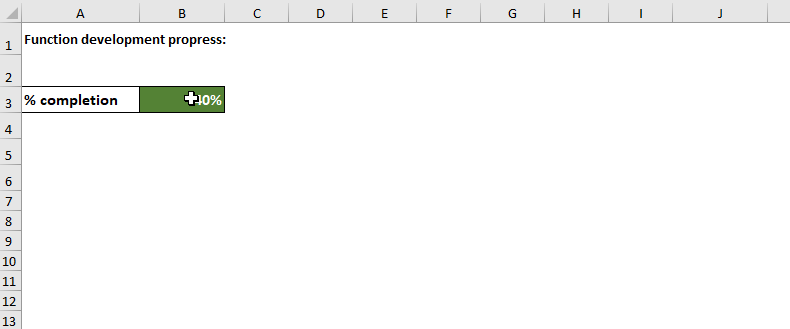
नमूना फ़ाइल डाउनलोड करें
वीडियो: एक्सेल में प्रतिशत बॉल चार्ट बनाएं
सर्वोत्तम कार्यालय उत्पादकता उपकरण
एक्सेल के लिए कुटूल - आपको भीड़ से अलग दिखने में मदद करता है
एक्सेल के लिए कुटूल 300 से अधिक सुविधाओं का दावा करता है, यह सुनिश्चित करना कि आपको जो चाहिए वह बस एक क्लिक दूर है...

ऑफिस टैब - माइक्रोसॉफ्ट ऑफिस में टैब्ड रीडिंग और एडिटिंग सक्षम करें (एक्सेल शामिल करें)
- दर्जनों खुले दस्तावेज़ों के बीच स्विच करने के लिए एक सेकंड!
- हर दिन आपके लिए सैकड़ों माउस क्लिक कम करें, माउस हाथ को अलविदा कहें।
- एकाधिक दस्तावेज़ों को देखने और संपादित करने पर आपकी उत्पादकता 50% बढ़ जाती है।
- क्रोम, एज और फ़ायरफ़ॉक्स की तरह, ऑफिस (एक्सेल सहित) में कुशल टैब लाता है।

